
Mengubah foto mode Potret di Mac
Anda dapat mengedit foto mode Potret untuk mengubah efek cahaya atau kedalaman fokus.
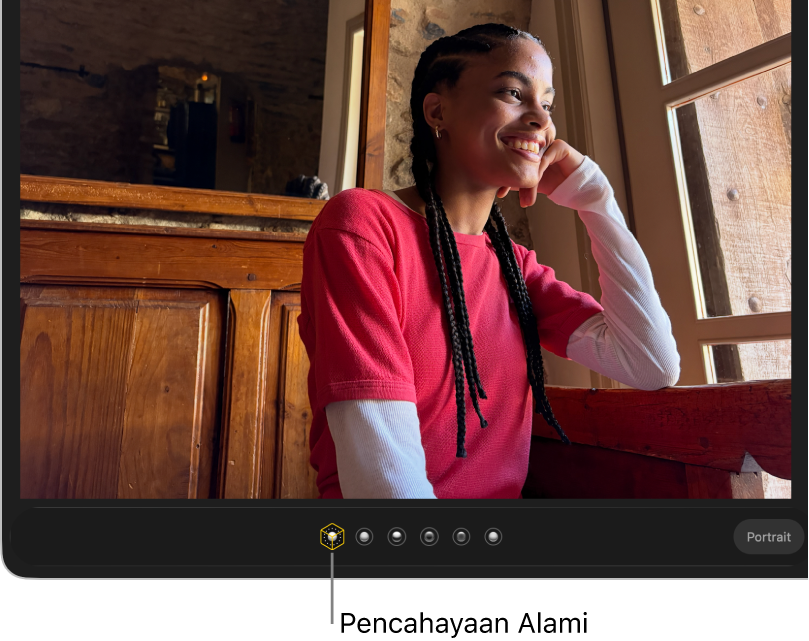
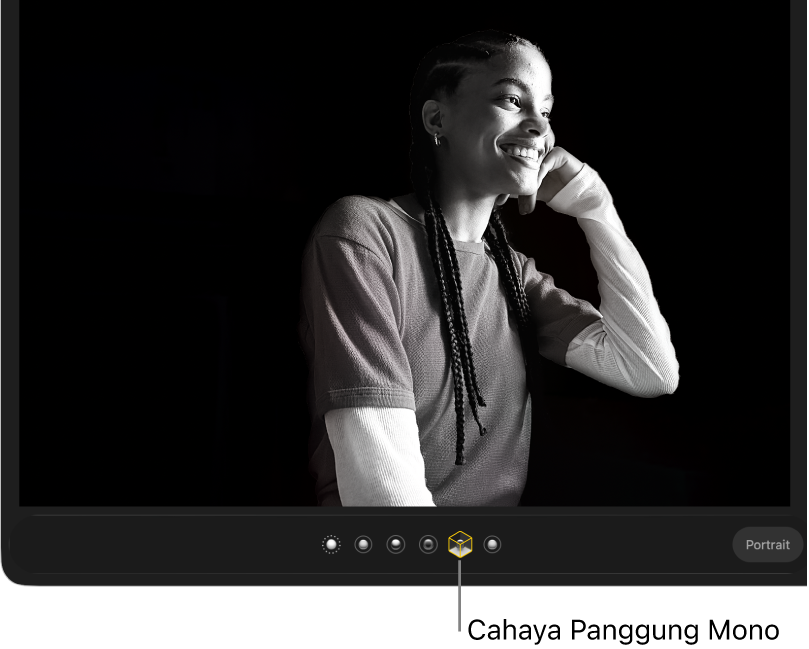
Mengubah efek pencahayaan
Jika Anda mengambil foto mode Potret dengan iPhone 8 Plus atau lebih baru, Anda dapat menerapkan enam efek cahaya berkualitas studio untuk mengubah tampilan foto.
Buka app Foto
 di Mac Anda.
di Mac Anda.Klik Potret di bawah Jenis Media di bar samping.
Jika Anda tidak melihat Potret di bar samping, tahan penunjuk ke Jenis Media di bar samping, lalu klik
 .
.Klik dua kali foto mode Potret, lalu klik Edit di bar alat.
Pastikan Sesuaikan dipilih di bar alat di atas foto, lalu pilih efek pencahayaan.
Jika efek pencahayaan tampak diredupkan, klik Potret di bawah foto untuk menyalakannya. Untuk foto mode Potret yang juga merupakan Live Photos, klik
 di bawah foto untuk menampilkan efek pencahayaan.
di bawah foto untuk menampilkan efek pencahayaan.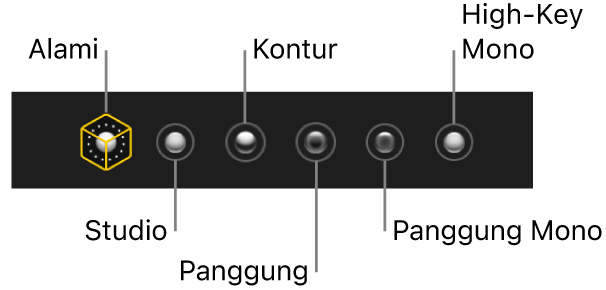
Cahaya Alami: Menampilkan potret asli.
Cahaya Studio: Mencerahkan fitur wajah.
Cahaya Kontur: Menerapkan cahaya pengarahan dramatis.
Cahaya Panggung: Menerapkan cahaya panggung sorot dengan latar belakang yang digelapkan.
Cahaya Panggung Mono: Mengubah potret ke hitam dan putih dengan cahaya panggung.
Cahaya Nuansa Terang Mono: Mengubah potret ke hitam dan putih dengan latar belakang putih. (Hanya tersedia untuk foto mode Potret yang diambil dengan iPhone 11, iPhone 11 Pro, atau lebih baru.)
Mengubah titik fokus
Buka app Foto
 di Mac Anda.
di Mac Anda.Klik Potret di bawah Jenis Media di bar samping.
Jika Anda tidak melihat Potret di bar samping, tahan penunjuk ke Jenis Media di bar samping, lalu klik
 .
.Klik dua kali foto mode Potret, lalu klik Edit di bar alat.
Pastikan Sesuaikan dipilih di bar alat di atas foto, dan Potret dipilih di bawah foto.
Klik titik fokus d foto, dan sisanya dikaburkan secara otomatis.
Untuk foto mode Potret yang juga merupakan Live Photos, Anda dapat mengatur kedalaman fokus hanya di foto utama default.